Win8提示“应用程序无法打开因为并行设置不正确”如何处理?
Windows 8是美国微软开发的新一代操作系统,Windows 8共有4个发行版本,分别面向不同用户和设备。于2012年10月26日发布。微软在Windows 8操作系统上对界面做了相当大的调整。取消了经典主题以及Windows 7和Vista的Aero效果,加入了ModernUI,和Windows传统界面并存。同时Windows徽标大幅简化,以反映新的Modern UI风格。前身旗形标志转化成梯形。
最近有Win8用户反映,运行某个应用程序的时候,出现提示“应用程序无法启动因为并行配置不正确”,导致该应用程序无法正常运行。那么,Win8提示“应用程序无法启动因为并行配置不正确”怎么处理呢?下面,我们一起往下看看。
方法步骤
1、运行一些程序时,出现“应用程序无法启动,因为应用程序的并行配置不正确”提示,导致的原因可能是本地相关服务被禁用或新装的系统缺少必要的运行库文件;
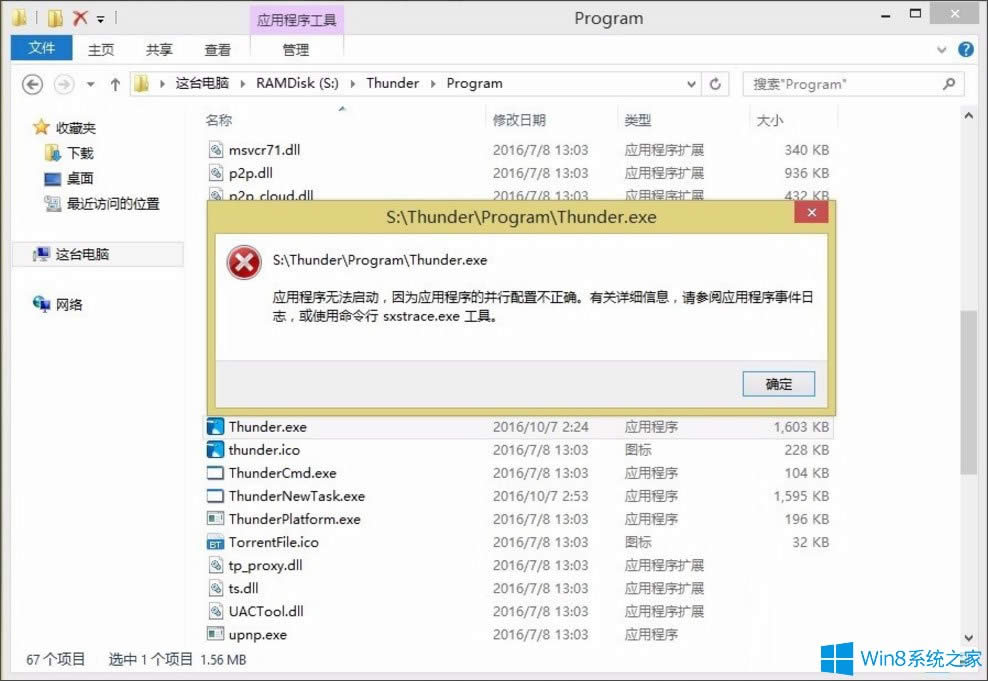
2、这时可以在开始菜单图标上右键“运行”,或者快捷组合键“Win+R”打开运行框;
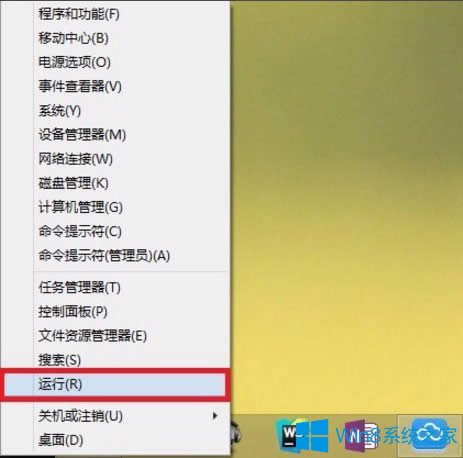
3、在打开的运行框中输入“services.msc”回车快速打开本地服务管理窗口;
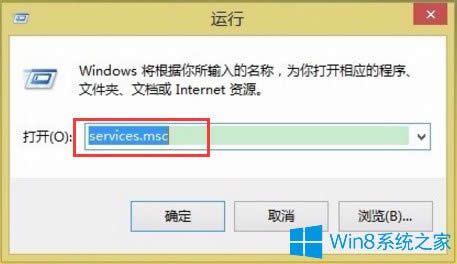
4、在打开的本地服务窗口中,下拉找到“Windows Modules Installer”服务,默认启动类型为“手动”。这个服务跟Windows的更新和可选组件的安装、修改删除有关,本例中为非Windows系统组件跟这一服务无关。但建议设置为“手动”,不要禁用;
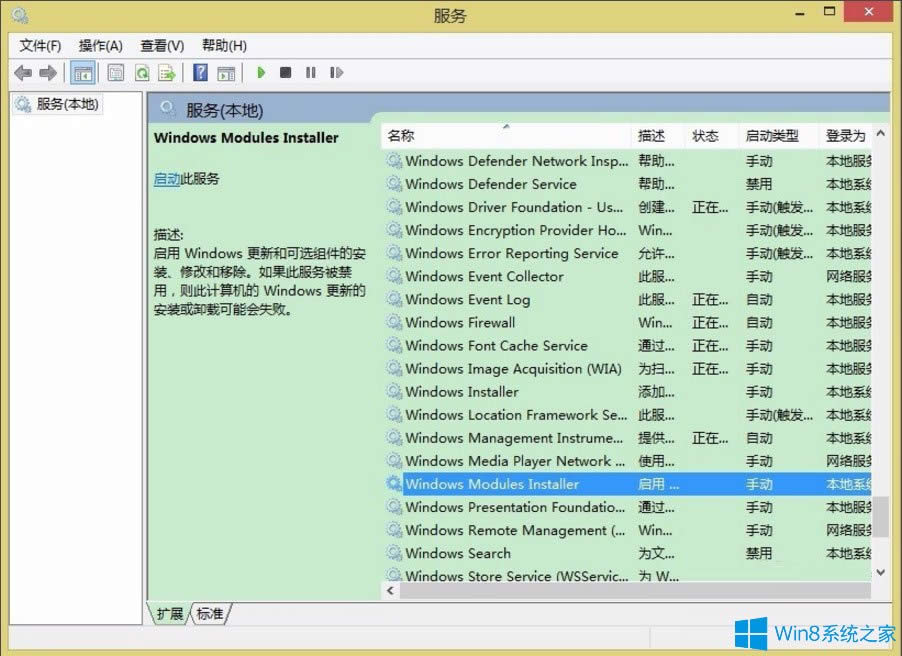
5、这时可尝试通过软件管家搜索“运行库”,逐一安装Visual C++2005、2008和2010运行库文件;
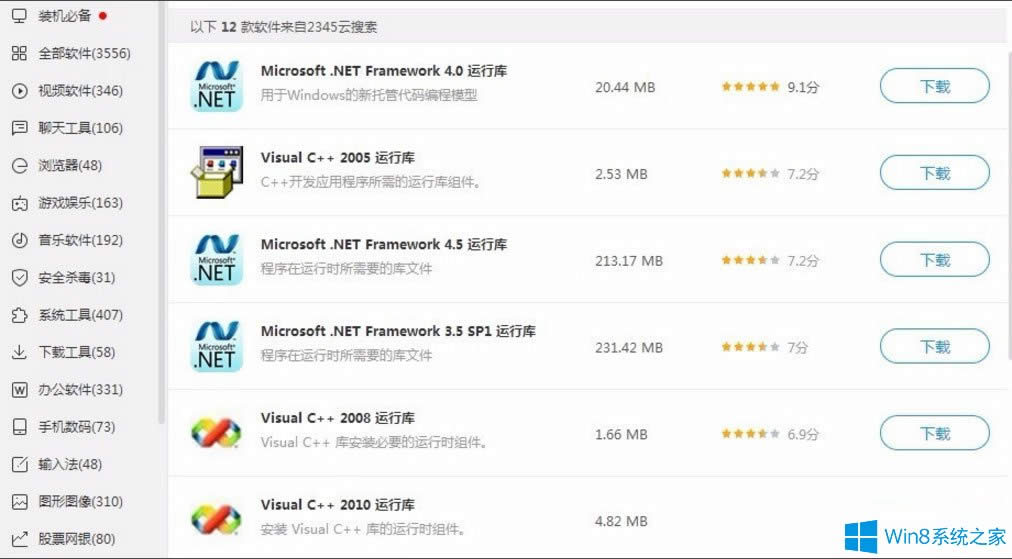
6、成功安装后,本例中的应用程序就能正常启动了。由于是新装的系统,没有安装上述运行库,部分软件就会出现这种问题。
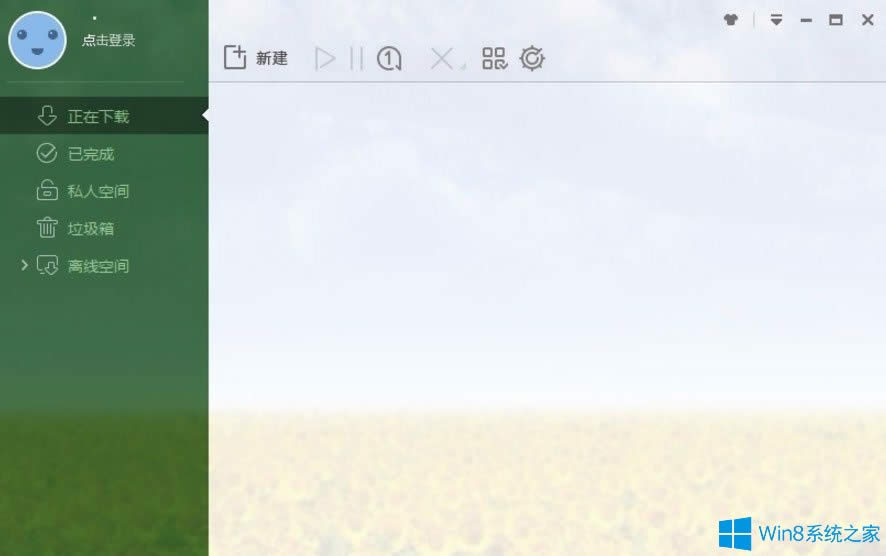
以上就是Win8提示“应用程序无法启动因为并行配置不正确”的具体解决方法,按照以上方法进行操作,该应用程序也就能正常运行了。
Windows 8是对云计算、智能移动设备、自然人机交互等新技术新概念的全面融合,也是“三屏一云”战略的一个重要环节。Windows 8提供了一个跨越电脑、笔记本电脑、平板电脑和智能手机的统一平台。
……